cara pm seseorang di discord
Instagram Reels adalah respons Instagram terhadap TikTok, tempat Anda dapat membuat klip singkat dan menarik untuk dibagikan dengan pengikut Anda. Namun, masalah tidak jarang terjadi pada aplikasi dan fitur aplikasi. Jika Anda menemukan fitur Instagram Reels tidak ditampilkan atau berfungsi seperti yang diharapkan, Anda pasti sedang mencari solusi cepat.

Dalam artikel ini, kami akan membahas kemungkinan solusi agar Instagram Reels Anda berfungsi kembali. Kami juga menguraikan langkah-langkah tepat yang harus diikuti untuk setiap tip melalui perangkat Android atau iOS Anda. Ayo mulai.
Instagram Reels Tidak Berfungsi di Android
Kami sekarang akan membahas lima tip yang dapat Anda coba di perangkat Android agar Reel berfungsi kembali. Setelah mencoba setiap upaya, Anda dapat memeriksa apakah masalah tetap ada.
Catatan : Melakukan beberapa langkah yang tercantum di bawah ini akan menghapus draf Instagram Anda. Simpan draf apa pun yang ingin Anda selesaikan sebelum keluar dari aplikasi, mengosongkan cache, atau menghapus aplikasi.
Coba Keluar lalu Masuk Kembali
Bug atau kesalahan sementara di akun Instagram Anda mungkin menjadi alasan mengapa Reels tidak berfungsi. Cara termudah untuk memperbaiki skenario tersebut, terutama saat beberapa akun masuk ke aplikasi Instagram Anda, adalah dengan keluar dari akun Anda lalu masuk kembali:
- Dari sudut kanan bawah, ketuk Anda foto Profil .
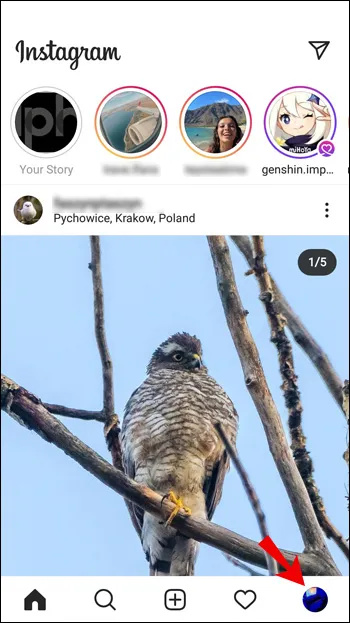
- Saat profil Anda ditampilkan, ketuk pada menu burger di sudut kanan atas layar.
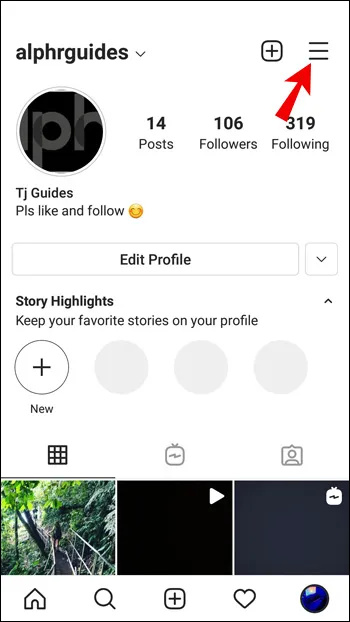
- Di bagian bawah bar samping, ketuk Pengaturan .
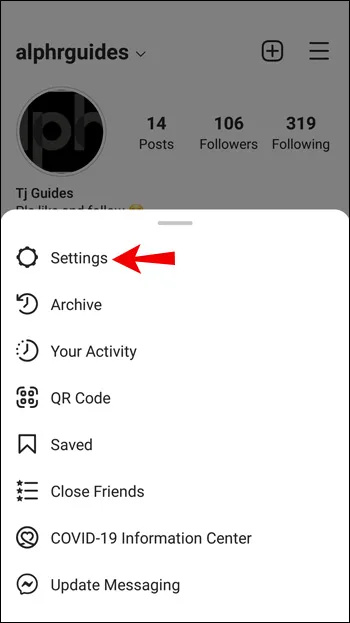
- Di dalam Pengaturan , gulir ke bawah dan ketuk Keluar .
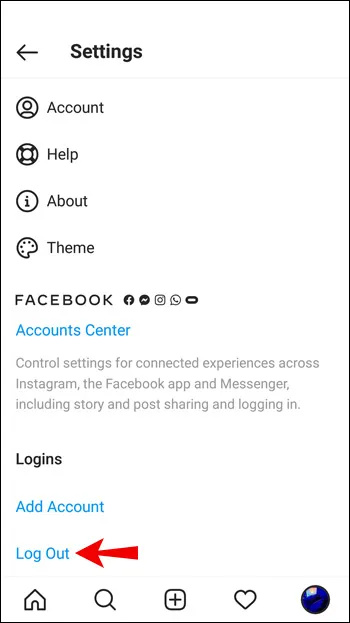
- Centang akun Anda, lalu pilih Keluar lagi.
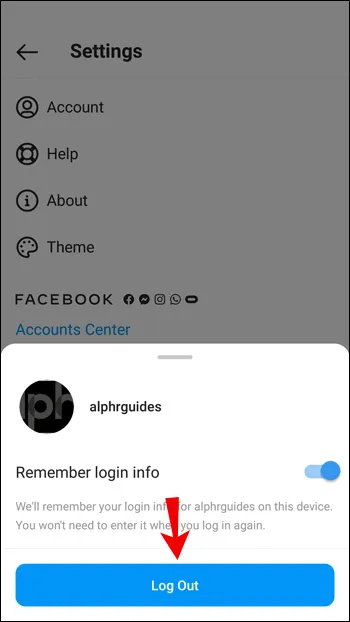
Bersihkan Cache Data
Untuk mengatur ulang aplikasi Instagram seperti saat Anda pertama kali mengunduhnya, coba bersihkan cache data. Untuk melakukan ini di perangkat Android Anda:
- Meluncurkan Pengaturan .

- Pilih Aplikasi .

- Jenis Instagram ke dalam bilah pencarian di kanan atas.

- Di bawah Penggunaan , Pilih Penyimpanan .
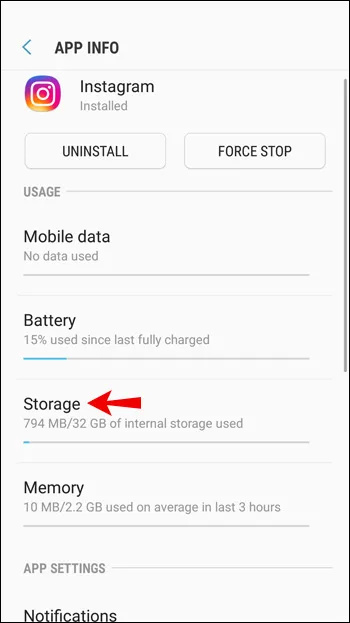
- Pilih Hapus Cache .
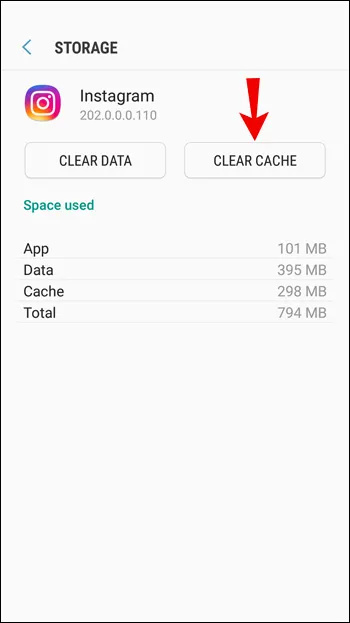
Hapus Instalasi dan Instal Ulang Aplikasi Instagram
Jika aplikasi Instagram bermasalah, glitchy, atau tidak mutakhir, taruhan terbaik Anda adalah mencoba mencopot aplikasi dari perangkat Anda dan menginstal ulang versi terbaru.
Untuk menghapus instalan Instagram di perangkat Android Anda:
- Membuka Pengaturan .

- Pilih Aplikasi .

- Cari dan pilih Instagram .

- Mengetuk Copot pemasangan kemudian OKE .
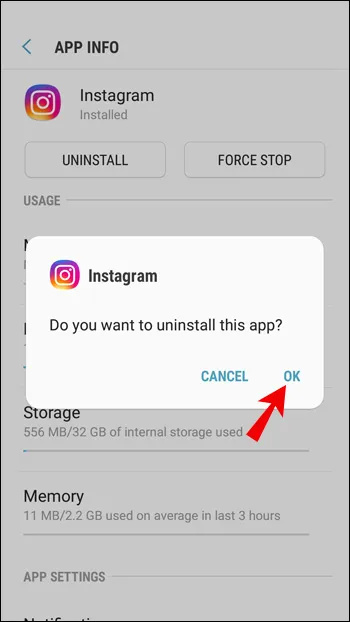
Untuk menginstal ulang Instagram:
- Mengunjungi Toko Google Play untuk menemukan Instagram aplikasi dan ketuk Install tombol.
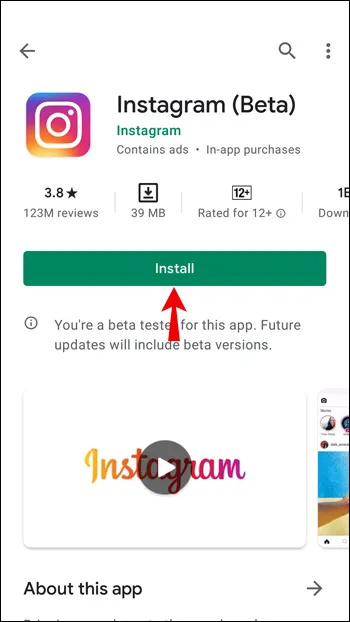
Perbarui Perangkat Anda
Perangkat yang Anda gunakan mungkin menjadi penyebab masalah Anda. Pastikan perangkat Anda menginstal perangkat lunak OS versi terbaru untuk mendukung fitur Instagram Reels. Untuk melakukan ini di perangkat Android Anda:
- Membuka Pengaturan .

- Sekarang pergi ke Sistem > Pembaruan sistem .
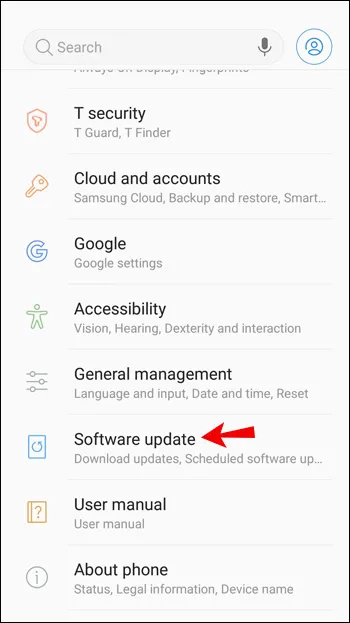
- Mengetuk Memeriksa pembaruan .
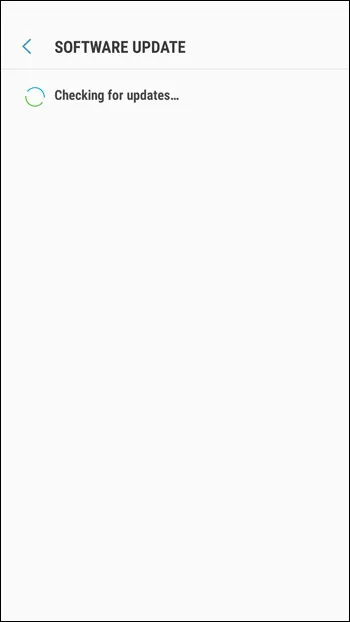
Perangkat Anda akan mencari pembaruan yang tertunda dan kemudian menginstalnya jika tersedia.
Laporkan Masalah
Jika Anda telah mencoba langkah-langkah di atas dan Instagram Reels masih tidak berfungsi, beri tahu Instagram:
steam cara melihat game tersembunyi
- Masuk ke akun Instagram Anda dan ketuk ikon menu burger di atas.
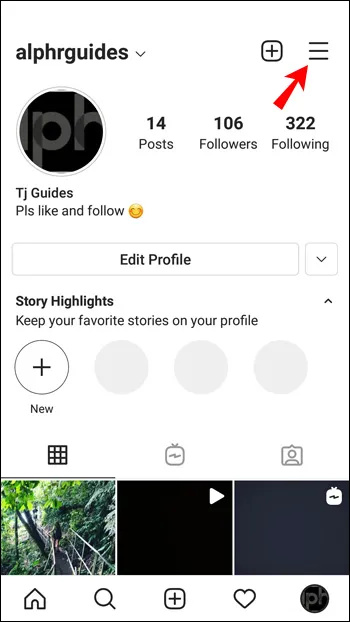
- Pilih Setelan > Bantuan .
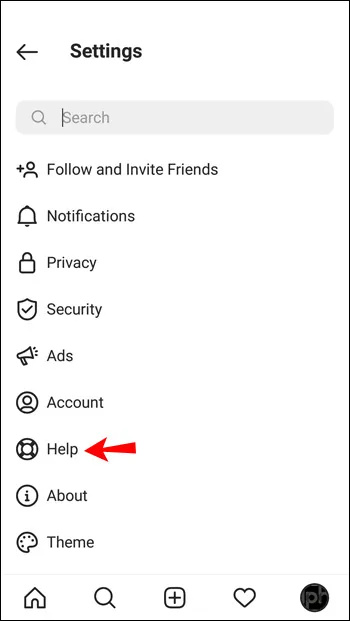
- Dalam Membantu menu, ketuk Laporkan Masalah .
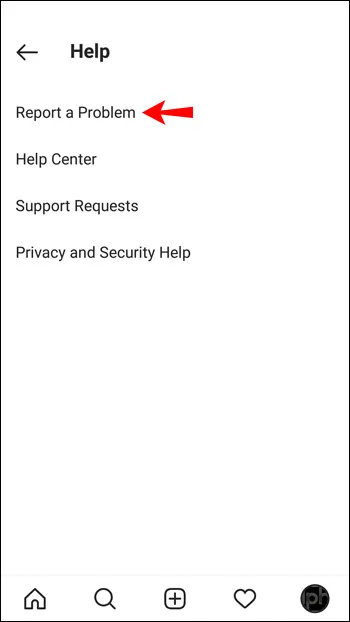
- Masukkan masalah, misalnya, “Tidak dapat melihat atau menggunakan fitur Instagram Reels.” Anda dapat mengambil tangkapan layar dari masalah tersebut jika diinginkan.
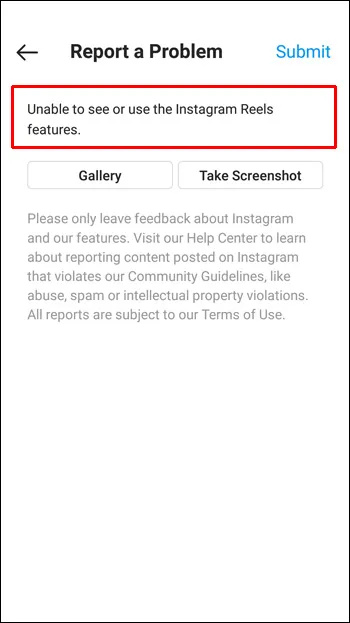
- Di kanan atas, ketuk Kirim tombol.
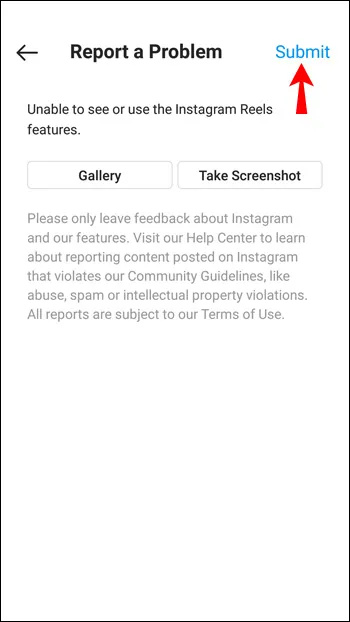
Kemudian tunggu Instagram untuk merespons.
Instagram Reels Tidak Berfungsi di iPhone
Selanjutnya, kami akan membawa Anda melalui lima tips untuk mencoba perangkat iPhone dan iOS Anda agar Reels berfungsi kembali. Anda dapat memeriksa apakah Reel berfungsi setelah mencoba tip.
Coba Logout dan Kembali
Bug atau kesalahan dengan akun Instagram Anda mungkin menyebabkan masalah Instagram Reels. Cara termudah untuk memperbaikinya, terutama ketika beberapa akun masuk ke aplikasi Instagram, adalah dengan keluar dari akun Anda lalu masuk kembali:
- Ketuk pada Anda foto Profil di sudut kanan bawah.
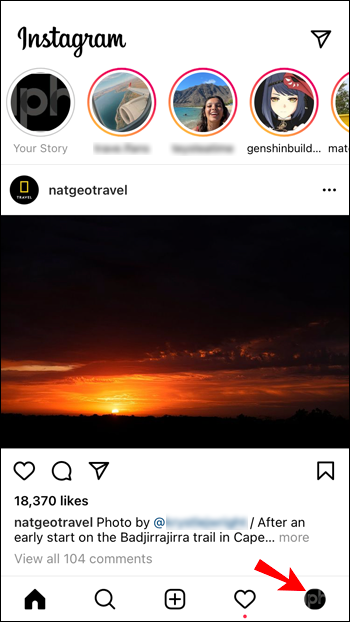
- Saat profil Anda ditampilkan, ketuk pada ikon menu burger di kanan atas.

- Mengetuk Pengaturan di bagian bawah sidebar.
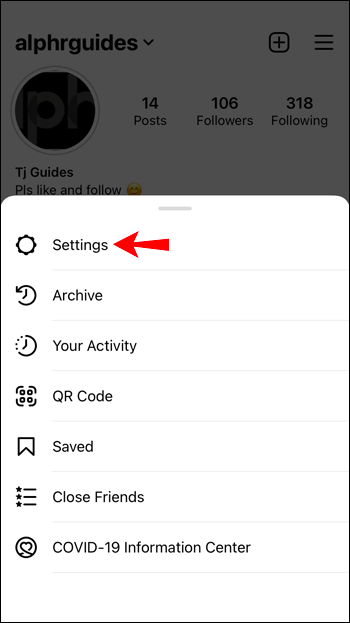
- Di dalam Pengaturan , gulir ke bawah dan ketuk Keluar .
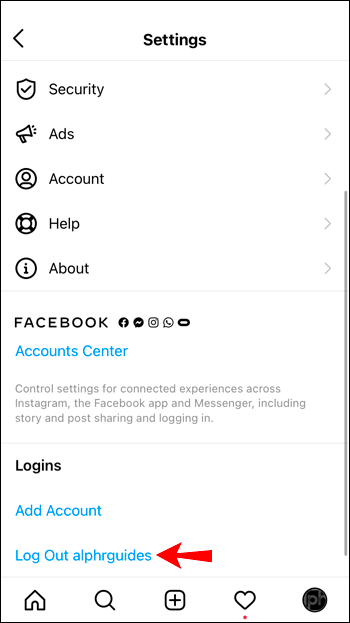
- Pilih akun Anda, lalu pilih Keluar .
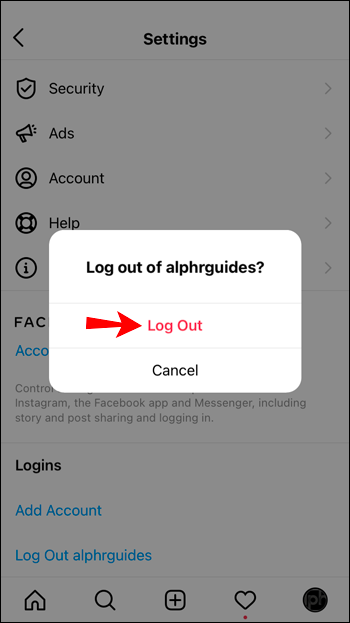
Bersihkan Cache Data
Satu-satunya cara untuk menghapus data cache untuk Instagram di iPhone adalah menghapus dan menginstal ulang aplikasi. Ikuti petunjuk di bawah ini.
Copot pemasangan dan Instal ulang Aplikasi Instagram
Jika aplikasi Instagram bermasalah, taruhan terbaik Anda mungkin mencoba mencopot aplikasi dan menginstal ulang versi terbaru.
Untuk menghapus instalan Instagram di perangkat iPhone atau iOS Anda:
- Temukan aplikasi Instagram.
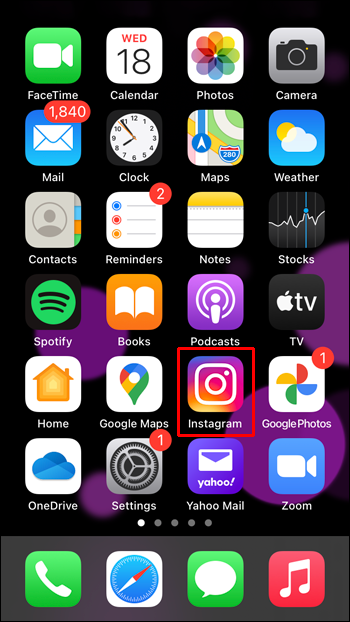
- Tekan lama lalu ketuk Hapus Aplikasi .
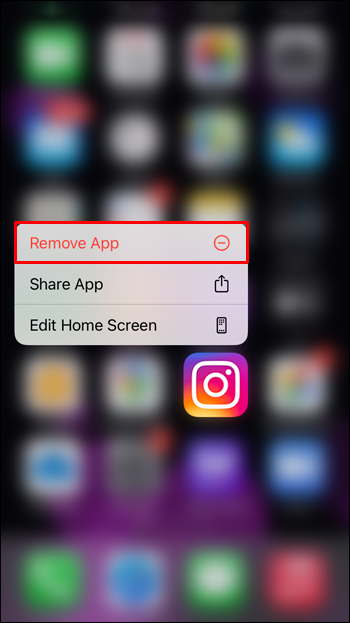
- Pilih Hapus Aplikasi kemudian Menghapus untuk mengkonfirmasi.
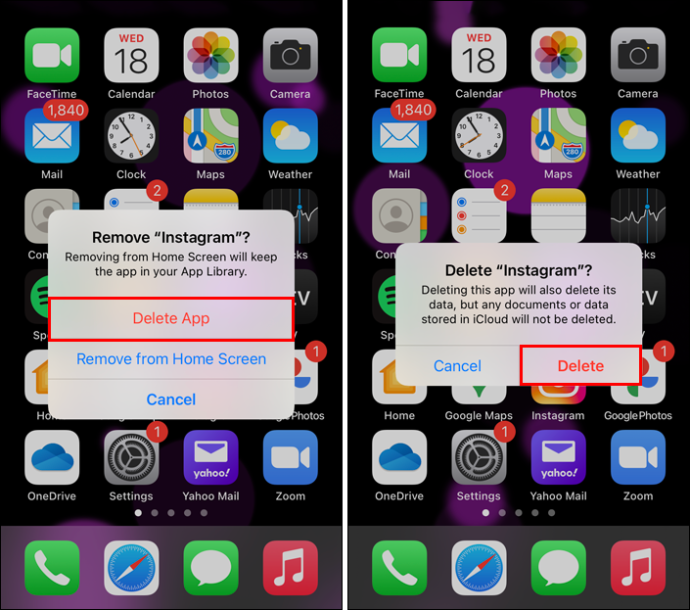
Untuk menginstal ulang Instagram
- Mengunjungi Toko aplikasi untuk menemukan Instagram aplikasi.
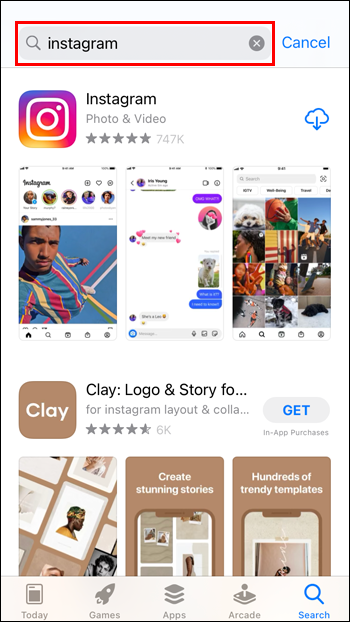
- Ketuk Install tombol.
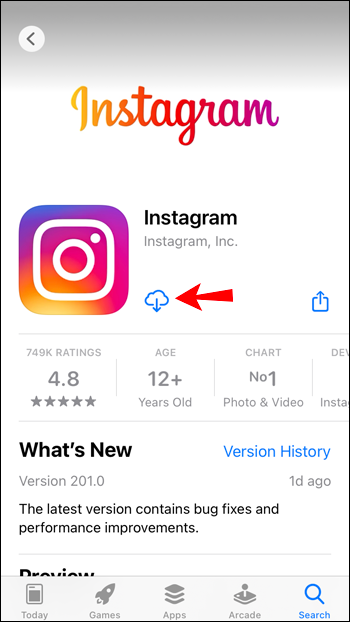
Perbarui Perangkat Anda
Masalah dengan Instagram mungkin disebabkan oleh perangkat yang Anda gunakan. Pastikan perangkat Anda menginstal perangkat lunak OS terbaru untuk mendukung fitur Instagram Reels. Untuk melakukan ini di perangkat iPhone atau iOS Anda:
- Membuka Pengaturan .
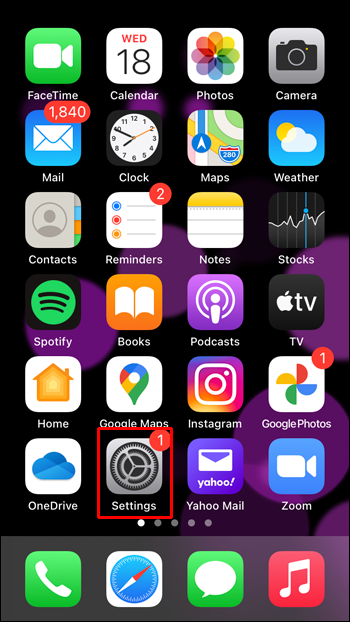
- Pilih Umum .
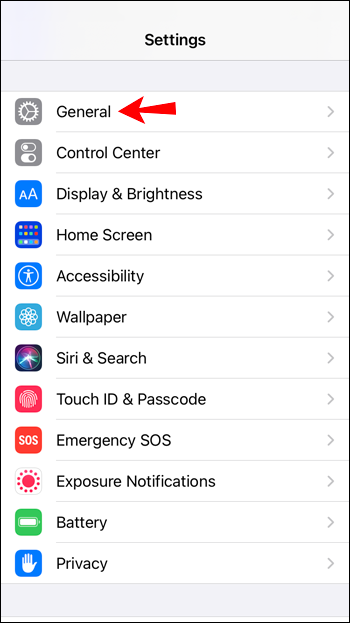
- Pilih Pembaruan perangkat lunak .
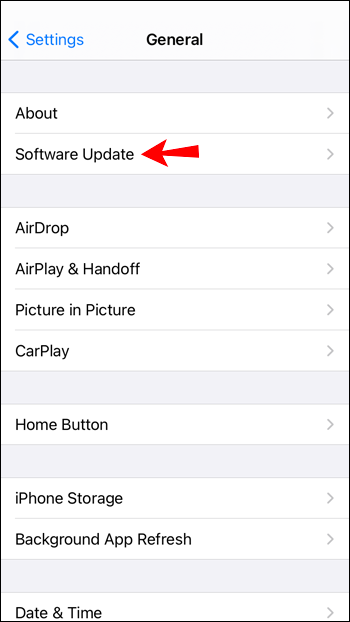
Perangkat Anda sekarang akan mencari pembaruan yang tertunda dan menginstalnya jika tersedia.
Laporkan Masalah
Jika tidak ada tip di atas yang berhasil untuk Anda, coba hubungi Instagram untuk memberi tahu mereka:
- Masuk ke akun Instagram Anda.
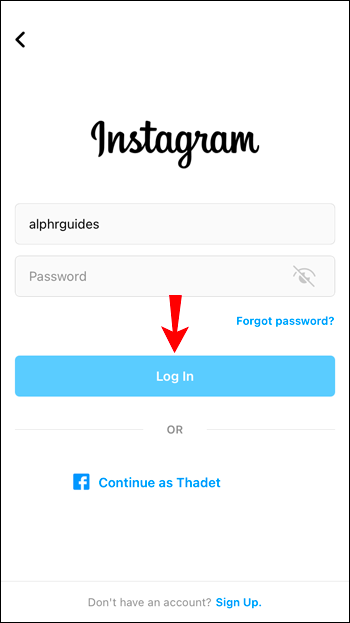
- Ketuk ikon menu hamburger di kiri atas.

- Memilih Pengaturan kemudian Membantu .
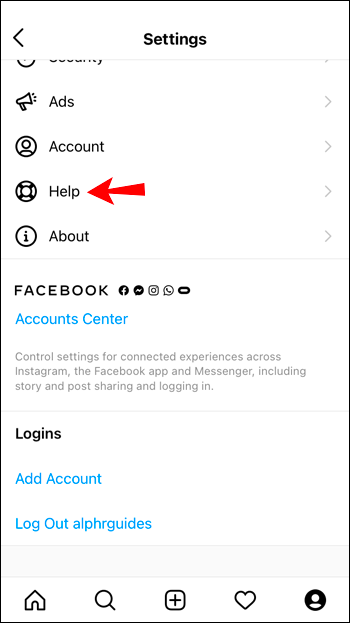
- Ketuk Laporkan Masalah .
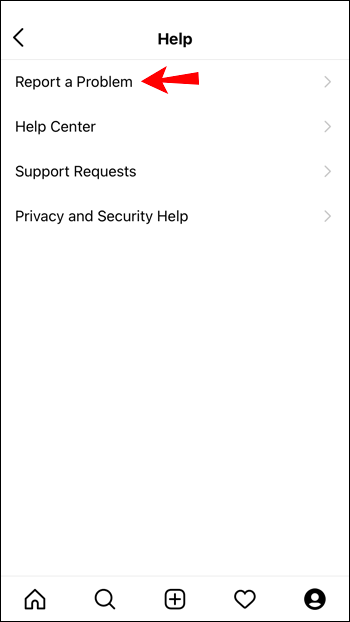
- Masukkan masalahnya, misalnya, “Tidak dapat menggunakan atau melihat fitur Instagram Reels.” Anda dapat mengambil tangkapan layar dari masalah tersebut jika diinginkan.
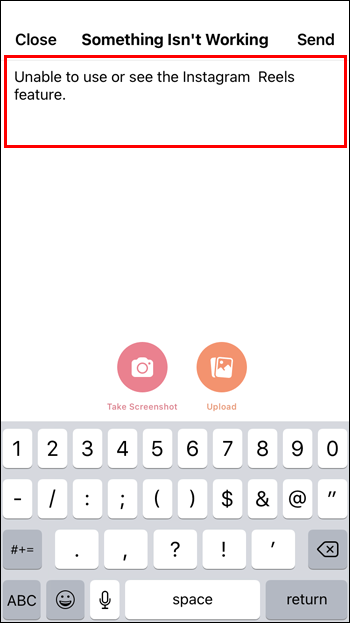
- Ketuk Mengirim tombol di kanan atas.
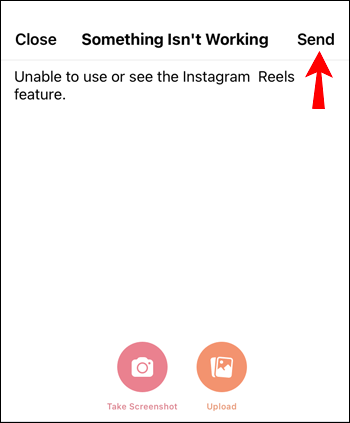
Kemudian tunggu Instagram untuk merespons.
Pertanyaan yang Sering Diajukan
Instagram meluncurkan fitur Reels pada tahun 2020, jadi kemungkinan Anda masih belajar. Kami telah menyertakan jawaban atas beberapa pertanyaan umum Anda di bagian ini.
Apa yang harus saya lakukan jika Instagram mengalami masalah?
Jika Instagram adalah pelakunya, sebagian besar pengguna akan mengalami masalah yang sama. Mungkin teman Anda juga mengalami masalah. Jika Anda ingin memeriksa apakah Instagram masalahnya, buka halaman Twitter resmi perusahaan atau situs web DownDetector.
Dengan asumsi ada banyak laporan masalah, tidak banyak yang bisa Anda lakukan selain menunggu. Pastikan aplikasinya mutakhir dan sering-seringlah memeriksa kembali. Pengembang Meta biasanya cepat memperbaiki masalah.
Mengapa saya tidak dapat menambahkan jajak pendapat ke Reel saya?
cara melihat obrolan kedutan dalam game
Sayangnya, stiker interaktif Instagram (polling, Tanya Jawab, dan tantangan) tidak tersedia di Instagram Reels. Anda dapat memilih untuk menerbitkan Cerita jika Anda ingin melibatkan audiens Anda dengan salah satu fungsi ini.
Gulungan Instagram Tidak Berfungsi – Terpecahkan!
Fitur Reel Instagram memfasilitasi pembuatan klip video pendek. Sebagian besar, fitur ini berfungsi dengan baik; namun, saat opsi tidak terlihat, atau fitur tidak berfungsi seperti yang diharapkan tidak jarang terjadi.
Untungnya, masalah ini dapat dengan mudah diperbaiki dengan mencoba hal-hal seperti membersihkan cache data Instagram dan memastikan perangkat dan aplikasi Anda telah menginstal perangkat lunak terbaru.
Apa pendapat Anda tentang fitur Reel Instagram secara umum? Sampaikan pendapatmu pada bagian komentar di bawah ini.









